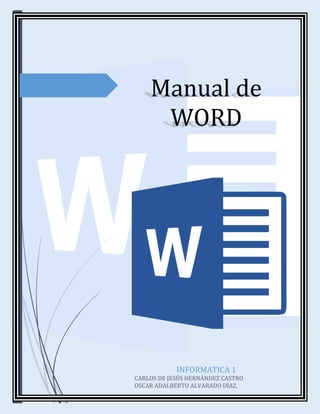
Manual de word
- 1. Manual de WORD INFORMATICA 1 CARLOS DE JESÚS HERNÁNDEZ CASTRO OSCAR ADALBERTO ALVARADO DÍAZ,
- 2. P á g i n a 1 | 16 Universidad Gerardo Barrios Líderes en Gestión del Conocimiento Materia: Informática 1 Docente: Lic. Henry Alfaro Contenido: Manual de WORD Estudiante: Carlos de Jesús Hernández Castro Alvarado Díaz, Oscar Adalberto Facultad: Ciencias Empresariales Carrera: Técnico en Contaduría Publica Ciclo: 01-16
- 3. P á g i n a 2 | 16 Introducción Este documento lleva como principal objetivo el poder brindar un manual en el que se describe lo que se ha estudiado y se ha aprendido en clases en el cual se ve detallada a continuación. Este documento fue elaborado de una manera ilustrativa en la cual vamos describiendo cada paso de lo realizado, pero con imágenes de lo que se realiza para que tenga una mejor comprensión de cómo realizar los diferentes pasos para los temas en específicos. Esperamos con este manual poder facilitar el uso de este programa ofimático llamado WORD en este caso es la versión más reciente la versión 2016. Se ha realizado de manera práctica ya que contiene fotos en las cuales se realizan los procedimientos de los pasos que se van realizando. Objetivo General Brindar la información necesaria para el uso adecuado de WORD con sus especificaciones necesarias. Objetivos específicos Representar funciones básicas y avanzadas. Brindar apoyo necesario para el uso de este programa.
- 4. P á g i n a 3 | 16 INDICE COMO CREAR UN ÍNDICE .................................................................................................4 COMO CREAR PORTADAS.................................................................................................5 COMO INSERTAR ENCABEZADOS LATERALES ......................................................6 COMO TRABAJAR FORMULAS EN TABLAS...............................................................8 COMO INSERTAR IMÁGENES EN LÍNEA DESDE WORD...................................10 COMO CREAR CORRESPONDENCIA..........................................................................12 COMO INSERTAR UNA MARCA DE AGUA...............................................................14 COMO CONVERTIR UN DOC. DE WORD A PDF.....................................................16
- 5. P á g i n a 4 | 16 COMO CREAR UN ÍNDICE Un INDICE nos puede ayudar para poder ubicarnos de mejor manera en los temas de un documento y así se mira más presentable y organizado. Para poder realizar eficientemente un INDICE en Word deberemos de seguir los siguientes pasos los cuales te describiremos a continuación: Paso 1 Debemos dar clic en la pestaña de REFERENCIAS Paso 2 Luego nos dirigimos a la opción TABLA DE CONTENIDO y daremos clic en esa opción, y tendremos que decidir que formato queremos en las opciones que nos aparecen. Paso 3 Automáticamente nos aparecerá nuestro INDICE con su respectivo número de página.
- 6. P á g i n a 5 | 16 COMO CREAR PORTADAS Las portadas ayudan a que un documento que realicemos tenga una mejor presentación y sea más llamativo a quienes aprecien dicho documento, también el documento se ve de mejor manera y una forma más profesional. Para poder realizarlo debemos seguir una secuencia de paso las cuales describiremos a continuación: Paso 1 Daremos clic en la opción de INSERTAR de la cinta de opciones Paso 2 Luego nos iremos en la opción llamada PORTADAS Paso 3 Estando aquí deberemos de seleccionar la portada que más nos parezca o nos guste. Paso 4 Y automáticamente se agregará y podremos editarla.
- 7. P á g i n a 6 | 16 COMO INSERTAR ENCABEZADOS LATERALES Los encabezados nos ayudan a una mejor presentación de un documento así mismo también el nombre del documento que se está leyendo. Para realizarlo debemos seguir los siguientes pasos: Paso 1 Daremos clic en la opción INSERTAR Paso 2 Luego daremos clic en encabezado Paso 3 Seleccionaremos uno de eso diseños
- 8. P á g i n a 7 | 16 Paso 4 Luego editaremos el encabezado con una autoforma Paso 6 Luego lo giraremos y lo pondremos en uno de los laterales Listo ya tenemos un encabezado lateral
- 9. P á g i n a 8 | 16 COMO TRABAJAR FORMULAS EN TABLAS Las formulas son algo que pensamos que solo en Excel se podría realizar, pero no es así Word nos da una opción en la cual podremos trabajar con fórmulas similar a Excel, para ello seguiremos los siguientes pasos: Paso 1 Debemos dar clic en insertar Paso 2 Clic en insertar tabla E insertaremos la tabla que queremos crear para poder agregarle la formula Paso 3 Escribiremos los datos para nuestra tabla
- 10. P á g i n a 9 | 16 Paso 4 Deberemos dar clic en la opción presentación para agregar la formula Paso 4 Daremos clic en insertar formula y se nos abrirá este cuadro de dialogo en el cual le especificaremos la función que queremos y daremos clic en aceptar ya automáticamente nos sumará las cantidades escritas.
- 11. P á g i n a 10 | 16 COMO INSERTAR IMÁGENES EN LÍNEA DESDE WORD Las imágenes en un documento se ven muy didáctico ya que podremos insertar imágenes que representen una mejor interpretación del documento, y para eso debemos realizar los siguientes pasos: Paso 1 Deberemos dar clic en la opción insertar de la cinta de opciones Paso 2 Luego nos iremos en la opción de imágenes en línea y daremos clic
- 12. P á g i n a 11 | 16 Paso 3 Nos abrirá una ventana en la cual deberemos de poner el nombre de la imagen que queremos insertar Paso 4 Realizara la búsqueda y debemos seleccionar la imagen que queremos insertar y daremos clic en insertar
- 13. P á g i n a 12 | 16 COMO CREAR CORRESPONDENCIA Las correspondencias en Word nos ayudan mucho ya que de manera automática podemos realizar muchas correspondencias y para ello se deben seguir los siguientes pasos: Paso 1 Debemos dar clic en correspondencia Paso 2 Luego en la opción seleccionar destinatarios Paso 3 Deberemos buscar alguna lista con nombres para la correspondencia para agregarlos automáticamente
- 14. P á g i n a 13 | 16 Paso 4 Deberemos seleccionar la tabla donde tenemos los Nombres Paso 5 Deberemos de dar clic en la opción insertar campos combinado para que automáticamente nos aparezcan los nombres seleccionados
- 15. P á g i n a 14 | 16 COMO INSERTAR UNA MARCA DE AGUA Las marcas de agua son algo muy importante en un documento ya que dan una mejor presentación al documento y una excelente calidad. Seguiremos los siguientes pasos para realízalo: Paso 1 Tendremos que dar clic en la opción de DISEÑO que nos aparece en la cinta de opciones Paso 2 Luego nos iremos para la opción en donde dice MARCA DE AGUA
- 16. P á g i n a 15 | 16 Paso 3 Luego daremos clic en esa opción y se nos desplegara opciones en donde nos darán opciones de pre diseño en las cuales podemos escoger cualquiera de las que nos aparecen. Paso 4 Si deseamos agregar imágenes podemos realizarlo desde aquí en donde dice MARCAS DE AGUA PERSONALIZADAS y aquí podremos insertar imágenes como marca de agua.
- 17. P á g i n a 16 | 16 COMO CONVERTIR UN DOC. DE WORD A PDF Esto nos sirve para poder tener una mejor resolución y seguridad de nuestro documento, para realizarlo debemos seguir los siguientes pasos: Paso 1 Debemos dar clic en archivo Paso 2 Luego debemos dar clic en donde dice guardar como Paso 3 A la hora de guardar el documento debemos de desplazar la pestaña que dice TIPO y seleccionamos la opción de PDF y le damos clic en guardar y ya tendremos nuestro documento de Word en PDF.